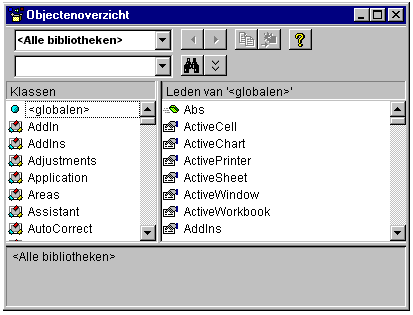
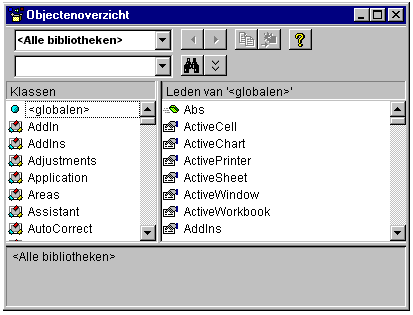
Toont de klassen, eigenschappen, methoden, gebeurtenissen en constanten die beschikbaar zijn via objectbibliotheken en de procedures in het project. Met behulp van het Objectenoverzicht kunt u door u gemaakte objecten en objecten uit andere toepassingen zoeken en gebruiken.
U kunt Help-informatie bij het Objectenoverzicht oproepen door in de Help naar het onderwerp Objectenoverzicht te zoeken.
Toont de bibliotheken waarnaar in het actieve project wordt verwezen. U kunt bibliotheken toevoegen in het dialoogvenster Verwijzingen. Met <Alle bibliotheken> kunt u alle bibliotheken tegelijkertijd weergeven.
Vak Tekst zoeken
Bevat de reeks waarnaar u wilt zoeken. U kunt de gewenste reeks typen of kiezen. Het vak Tekst zoeken bevat de laatste vier ingevoerde zoekreeksen totdat u het project sluit. Tijdens het typen van een reeks kunt u gebruik maken van de standaardjokertekens van Visual Basic.
Als u een bepaald woord zoekt, kunt u de opdracht Heel woord in het snelmenu gebruiken.
 Knop Ga terug
Knop Ga terug
Met deze knop kunt u teruggaan naar de vorige selectie in de lijsten Klassen en Lid van. Telkens wanneer u op deze knop klikt, gaat u een selectie terug, totdat er geen vorige selecties meer zijn.
 Knop Ga verder
Knop Ga verder
Met deze knop kunt u eerder gemaakte selecties in de lijsten Klassen en Lid van herhalen, totdat er geen selecties meer zijn.
 Knop Naar Klembord kopiδren
Knop Naar Klembord kopiδren
Kopieert de huidige selectie in de lijst Lid van of de tekst in het deelvenster Details naar het Klembord. Vervolgens kunt u de inhoud van het Klembord in de programmacode plakken.
 Knop Definitie weergeven
Knop Definitie weergeven
Verplaatst de cursor naar de positie in het venster Programmacode waar de selectie in de lijst Lid van of Klassen is gedefinieerd.
 Knop Help
Knop Help
Toont het on line Help-onderwerp voor het item dat is geselecteerd in de lijst Klassen of Lid van. U kunt ook F1 gebruiken.
 Knop Zoeken
Knop Zoeken
Begint in de bibliotheken te zoeken naar een klasse of eigenschap, methode, gebeurtenis of constante die overeenkomt met de reeks die u in het vak Tekst zoeken hebt ingevoerd en opent het deelvenster Zoekresultaten met de opgevraagde informatie.
 Zoekresultaten weergeven/verbergen
Zoekresultaten weergeven/verbergen
Opent of verbergt het deelvenster Zoekresultaten. In dit deelvenster worden de resultaten weergegeven van de zoekbewerking in het project of de bibliotheek in het vak Project/bibliotheek. De zoekresultaten staan in oplopende alfabetische volgorde (A-Z).
Deelvenster Zoekresultaten
Toont de bibliotheek, de klasse en het lid die overeenkomen met de items in de zoekreeks. De informatie in het deelvenster Zoekresultaten wordt gewijzigd wanneer u de selectie in het vak Project/bibliotheek wijzigt.
Lijst Klassen
Toont alle beschikbare klassen in de bibliotheek of het project in het vak Project/bibliotheken. Als voor een bepaalde klasse programmacode is geschreven, wordt deze klasse vet weergegeven. De lijst begint altijd met een overzicht van de leden die globaal toegankelijk zijn.
Als u een klasse selecteert maar geen lid opgeeft, wordt (indien beschikbaar) het standaardlid gebruikt. Het standaardlid wordt aangeduid met een sterretje (*) of met het standaardpictogram voor dat lid.
Lijst Lid van
Toont de elementen van de klasse die is geselecteerd in het deelvenster Klassen. De elementen worden per groep weergegeven en elke groep is alfabetisch gerangschikt. Methoden, eigenschappen, gebeurtenissen en constanten waarvoor programmacode is geschreven, worden vet weergegeven. U kunt de volgorde van dit overzicht wijzigen met de opdracht Leden groeperen in het snelmenu van het Objectenoverzicht.
Deelvenster Details
Toont de definitie voor het lid. Het deelvenster Details bevat een sprong naar de klasse of bibliotheek waartoe het element behoort. Sommige leden bevatten een sprong naar hun hoofdklasse. Als in het deelvenster Details bijvoorbeeld staat dat Command1 is gedeclareerd als het type CommandButton, gaat u naar de klasse CommandButton door op CommandButton te klikken.
U kunt tekst in het deelvenster Details naar het venster Programmacode kopiδren of slepen.
Splitsbalk
Splitst de deelvensters, zodat u het formaat van de vensters kunt wijzigen. U kunt tussen de volgende vensteronderdelen spitsbalken plaatsen: